MICROCHIP MPLAB-kodekonfigurator
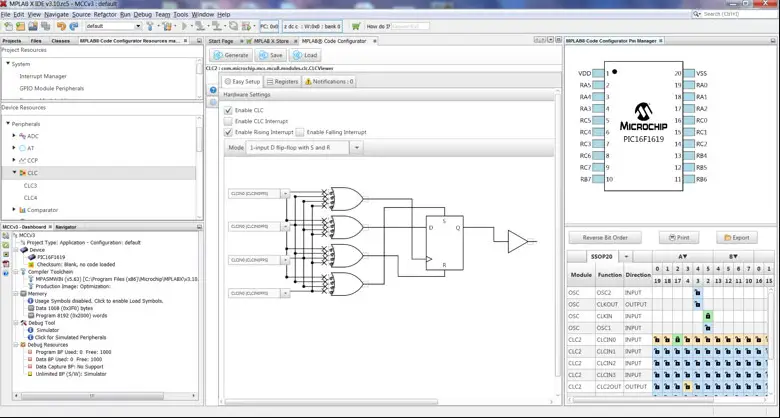
Udgivelsesnoter til MPLAB®-kodekonfigurator v5.5.3
Kerneversioner inkluderet i denne MCC-udgivelse
Core v5.7.1
Hvad er MPLAB-kodekonfigurator (MCC)
MPLAB® Code Configurator genererer problemfri, letforståelig kode, der indsættes i dit projekt. Den aktiverer, konfigurerer og udnytter et omfattende sæt af periferiudstyr og biblioteker på tværs af udvalgte enheder. Den er integreret i MPLAB® X IDE for at give en meget kraftfuld og ekstremt brugervenlig udviklingsplatform.
Systemkrav
- MPLAB® X IDE v6.25 eller nyere
Dokumentationsstøtte
Brugervejledningen til MPLAB® Code Configurator v5 kan findes på siden MPLAB® Code Configurator på Microchip. web websted. www.microchip.com/mcc
Installation af MPLAB®-kodekonfigurator
Grundlæggende trin til installation af MPLAB® Code Configurator v5 Plugin er angivet her.
Sådan installeres MPLAB® Code Configurator v5 Plugin via MPLAB® X IDE:
- I MPLAB® X IDE skal du vælge Plugins fra menuen Værktøjer
- Vælg den tilgængelige Plugins fanen
- Markér feltet ud for MPLAB® Code Configurator v5, og klik på Installer
Sådan installeres MPLAB® Code Configurator v5 Plugin manuelt:
(Hvis du installerer på en computer med internetadgang, kan du springe trin 3 til 5 over)
- Download zip file fra mikrochippen webwebsted, www.microchip.com/mcc, og udpak mappen.
- Åbn MPLAB® X IDE.
- Gå til Værktøjer -> Plugins -> Indstillinger.
- Tilføj i opdateringscenter for MCC og dets afhængigheder:
- Klik på tilføj, hvorefter en dialogboks vises som vist nedenfor.
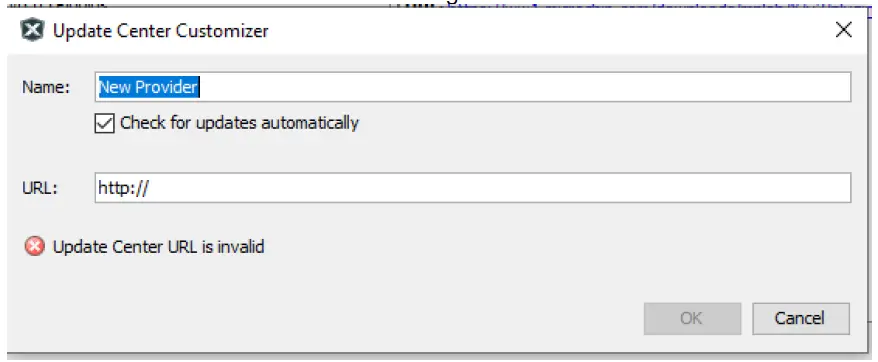 MCC-udtrukket mappe (hentet fra trin 1):
MCC-udtrukket mappe (hentet fra trin 1): 
- Skift navnet "Ny udbyder" til noget mere meningsfuldt, f.eks. MCC5.3.0Lokal.
- Skift URL til updates.xml file sti under MCC-udpakkede mappe. For eksempelampdet: file:/D:/MCC/opdateringer.xml.
- Når du er færdig, klik på OK.
- Klik på tilføj, hvorefter en dialogboks vises som vist nedenfor.
 Fjern markeringen i alle muligheder mærket Mikrochip Plugins i opdateringscenteret.
Fjern markeringen i alle muligheder mærket Mikrochip Plugins i opdateringscenteret. Gå til Værktøjer -> Plugins -> Downloadet og klik på Tilføj Plugins… knap.
Gå til Værktøjer -> Plugins -> Downloadet og klik på Tilføj Plugins… knap.- Naviger til den mappe, hvor du udpakkede zip-filen file og vælg MCC-pluginnet file, com-microchip-mcc.nbm.
- Klik på knappen Installer. MPLAB X IDE vil bede om at blive genstartet. Ved genstart er plugin'et installeret.
- Hvis du har fjernet markeringen i mikrochippen Plugins Gå tilbage i Opdateringscenteret og tjek valget igen.
Hvad er nyt
| # | ID | Beskrivelse |
| N/A | ||
Reparationer og forbedringer
Dette afsnit viser reparationer og forbedringer af plugin og kernen. For biblioteksspecifikke problemer, se venligst de individuelle biblioteksudgivelsesnoter.
| # | ID | Beskrivelse |
| 1. | CFW-4055 | Løser problemer med standalone-brug på macOS Sonoma (v14) og Sequoia (v15) ved at bundte kompatibel JRE. |
Kendte problemer
Dette afsnit viser de kendte problemer for plugin'et. For biblioteksspecifikke problemer henvises til de enkelte bibliotekers udgivelsesnoter.
løsninger
| # | ID | Beskrivelse |
| 1. | CFW-1251 | Når du opgraderer til MPLAB X v6.05/MCC v5.3 på en eksisterende MCC Classic-konfiguration, kan det være nødvendigt at opdatere dine MCC-biblioteker for at nogle GUI'er kan vises korrekt. Melody- og Harmony-konfigurationer påvirkes ikke af denne opgradering, og derfor er der ikke behov for handling. For at opdatere bibliotekerne skal du åbne din MCC-konfiguration og derefter åbne Indholdsadministrator fra ruden Enhedsressourcer. Tryk på knappen "Vælg seneste versioner" efterfulgt af knappen "Anvend" i Indholdsadministratoren, hvorefter alle biblioteker automatisk opdateres, og MCC genstartes. Du skal have internetadgang for at udføre opdateringerne. |
| 2. | MCCV3XX-8013 | MCC-afbrydelsessyntaks kompatibilitet med XC8 v2.00.LøsningHvis du bruger MPLAB XC8 v2.00 til at kompilere et MCC-projekt, og der genereres fejl vedrørende afbrydelsessyntaks, skal du tilføje kommandolinjeargumentet. –std=c90. Hvis du bruger MPLABX IDE: højreklik på dit projekt, og åbn dine projektegenskaber, gå til din aktive projektkonfiguration, og vælg indstillingen C Standard C8 fra de globale XC90-indstillinger. |
| 3. | MCCV3XX-8423 | MCC hænger i Mac OS X. Der er et kompatibilitetsproblem mellem MCC og nogle af de programmer, der bruger Mac OS X's tilgængelighedsgrænseflade (f.eks. Hyper Dock, Magnet). Afhængigt af hardwarekonfigurationen og de tilgængelige programmer, der kører på et givet tidspunkt, kan brugerne opleve, at MCC hænger, enten når de starter eller bruger det. Løsning: Den nemmeste måde ville være at stoppe alle apps, der bruger Apples tilgængelighedsgrænseflade, før du starter MCC. Hvis dette ikke er en mulighed, kan du begynde at lukke tilgængelighedsbaserede applikationer én efter én. Ikke alle disse apps får MCC til at hænge, så det at identificere, hvilke applikationer der især forårsager adfærden, vil hjælpe med at holde resten af dem kørende sammen med MCC. Sådan deaktiverer du en tilgængelighedsbaseret applikation: Brug af Apple-menuen, Gå til Systemindstillinger -> Sikkerhed og privatliv -> Tilgængelighed og fjern markeringen i det program, du vil deaktivere. Se vedhæftede skærmbillede. |
Åben


Støttede familier
- For en liste over understøttede familier henvises til udgivelsesnoterne for de respektive biblioteker.
- Denne version af MCC distribueres med de kerneversioner, der er angivet i tabellen i kapitel 1 i dette dokument.
- Klassiske biblioteker kan findes på: http://www.microchip.com/mcc.
Kundesupport
MCC-support
Teknisk support er tilgængelig via webwebsted på: http://www.microchip.com/support
Mikrochippen Web websted
Microchip yder online support via vores web site kl http://www.microchip.com. Denne web site bruges som et middel til at lave files og information let tilgængelig for kunderne. Tilgængelig ved at bruge din foretrukne internetbrowser, den web webstedet indeholder følgende oplysninger:
- Produktsupport – Datablade og errata, applikationsnoter og sample-programmer, designressourcer, brugervejledninger og hardwaresupportdokumenter, seneste softwareudgivelser og arkiveret software
- Generel teknisk support – Ofte stillede spørgsmål (FAQ), anmodninger om teknisk support, online diskussionsgrupper/forahttp://forum.microchip.com), Medlemsliste over Microchip-konsulentprogrammet
- Microchips forretning – Produktvælger og bestillingsvejledninger, de seneste Microchip-pressemeddelelser, liste over seminarer og begivenheder, lister over Microchips salgskontorer, distributører og fabriksrepræsentanter.
Yderligere support
Brugere af Microchip-produkter kan modtage assistance gennem flere kanaler:
- Distributør eller repræsentant
- Lokalt salgskontor
- Feltanvendelsesteknik (FAE)
- Teknisk support
Kunder bør kontakte deres distributør, repræsentant eller feltingeniør (FAE) for at få support. Lokale salgskontorer er også tilgængelige for at hjælpe kunderne. En liste over salgskontorer og lokationer er tilgængelig på vores web websted. Generel teknisk support er tilgængelig via web websted på: http://support.microchip.com.
Bilag: Understøttede enheder
For en liste over understøttede enheder henvises til udgivelsesnoterne for de respektive biblioteker.
Ofte stillede spørgsmål
- Hvad er MPLAB-kodekonfigurator (MCC)?
MPLAB Code Configurator er et værktøj, der forenkler og accelererer opsætningen af softwarekomponenter til PIC-mikrocontrollere. - Hvilke kerneversioner følger med MCC v5.5.3?
Kerneversionen, der følger med MCC v5.5.3, er v5.7.1.
For ofte stillede spørgsmål, se venligst FAQ-indlægget på MCC-forum.
Dokumenter/ressourcer
 |
MICROCHIP MPLAB-kodekonfigurator [pdf] Instruktioner MPLAB-kodekonfigurator, kodekonfigurator, konfigurator |
